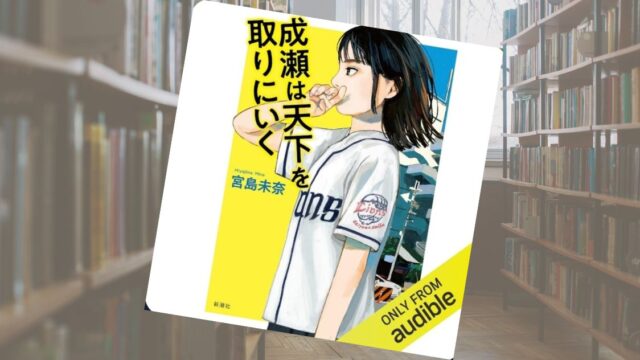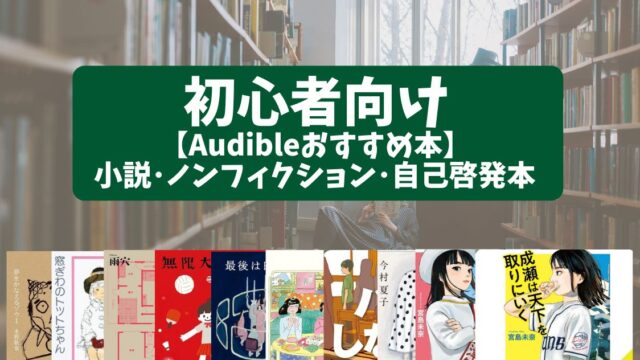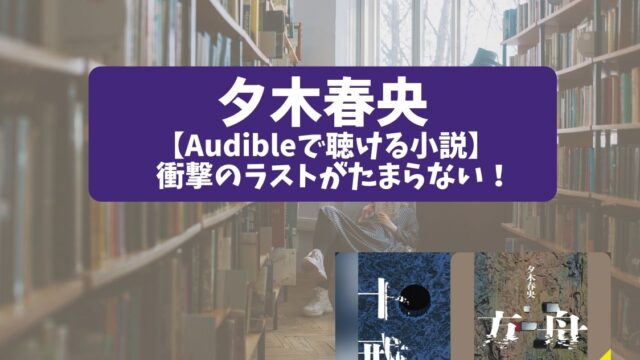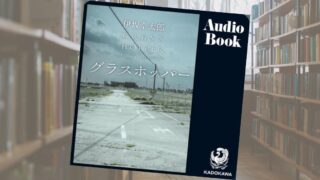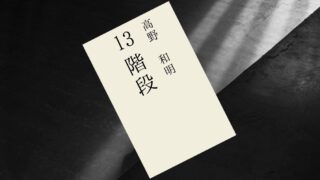Audibleを使ってみたいけど、「どうやって始めたらいいの?」「操作はどうやってするのかな?」という疑問を一つ一つ解決していきます。
まずはAudibleのアプリのダウンロードから、そしてアカウントの作り方、さらにはお気に入りのオーディオブックを見つけ、楽しむ方法までを丁寧に解説いたします!
私は通勤しながら家事をしながら1日3時間ほど、3年以上Audibleを聴いています。
読みたい本は次々と増えていくけど、もうこれ以上読書時間は増やせない、、という方にAudibleはお勧めです!
聴く読書で、臨場感あふれる世界が楽しめます。
耳を傾けるだけで読書ができるのはとっても楽です♪リラックスもできますよ~。
\聴き放題の無料体験ができます!/
≫ Audibleの30日間無料体験を試してみる※無料体験中でも解約できます。解約したとしても、無料期間内であれば利用は可能です。(次回請求日の前日まで聴くことができます!)
Audibleとは?

オーディオブックの市場調査について
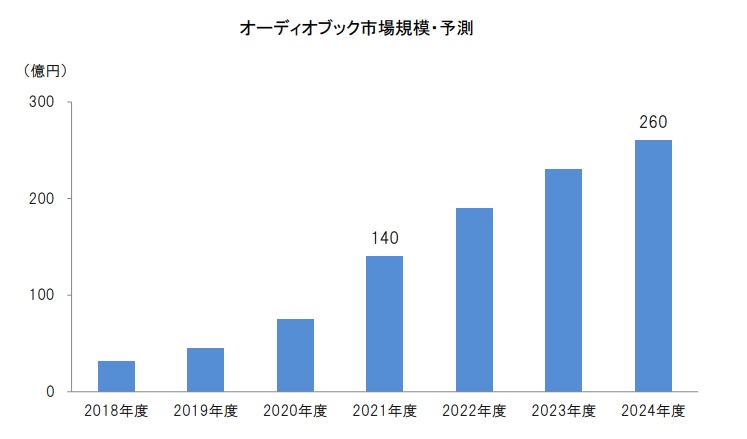
引用:株式会社日本能率協会総合研究所(JMAR)が実施したオーディオブック市場に関する調査結果
2024年、オーディオブック市場は約260億円に成長すると予想されています。
この市場は、スマートフォンの普及と共に成長し、特に移動中の利用が多いことが特徴です。
若年層から中高年層まで幅広い年齢層に利用されており、特に30代から40代の利用が多いです。
audiobook.jp(オトバンク)の2007年の先駆けとして始まり、Audibleの参入により市場はさらに活性化しました。
Audibleのサービス内容
作品数:約40万冊以上
聴き放題作品数:12万冊以上(日本語は1万7000作品)
ジャンル:小説、ビジネス、自己啓発、英語など多様
Audibleは、Amazonが提供するオーディオブックサービスです。
プロのナレーターさんによって読み上げられた音声を通じて、耳から読書を楽しむことができます。
ビジネス書からライトノベル、自己啓発本まで、様々なニーズに応えるラインナップが特徴です。
英語のヒアリング練習にも活用でき、英語のほか38カ国のコンテンツを提供しています。
料金プラン
月額料金:1,500円
プラン内容:12万以上の作品聴き放題
Audibleと他サービス(audiobook.jp)の比較
| Audible | audiobook.jp | |
作品数 | 40万冊以上 | 非公開 |
聴き放題対象の 作品数 | 12万冊以上 (日本語約1万7000冊) | 1万5000冊以上 (和書中心、詳細は非公開) |
| 料金プラン | 聴き放題 月額1500円 | ・聴き放題プラン 月額1330円 (年額払い→9990円:833円/月) ・チケットプラン月額1500円(チケット月1枚) or月額2900円(チケット月2枚) チケット1枚でオーディオブックを1冊交換可能 (解約後も聴くことが可能) 500円分のポイントが毎月もらえて購入に使える |
無料体験期間 | 30日間 | 14日間(聴き放題プラン) |
Audibleは作品数の多さがやはり魅力的です。英語の作品も豊富なので、英語学習者にも大きな利点です。
一方、audiobook.jpは、より低価格で気軽に始められます。たくさんの本を気軽に楽しみたい方にはピッタリです。
使いたい目的やお財布と相談しながら、どちらを選ぶか決めるのが良さそうですね。
Audibleの始め方

Audibleに登録する
Audibleを始めるためには、いくつかの簡単なステップを踏むだけです。
- Audible公式サイトへアクセス
- 「30日間の無料体験を試す」をタップ
- Amazonアカウントへログイン
- クレジットカードまたはデビットカードの情報や住所などを入力
- 「月会費およびタイトル購入用に、このカードを使う」にチェックを付け、「30日間の無料体験を試す」をタップ
- 登録完了。数分ほどで終わります!
それでは、始めていきましょう。
Audible公式サイトへアクセスします。
≫ Audible公式サイト「30日間の無料体験を試す」をタップします。
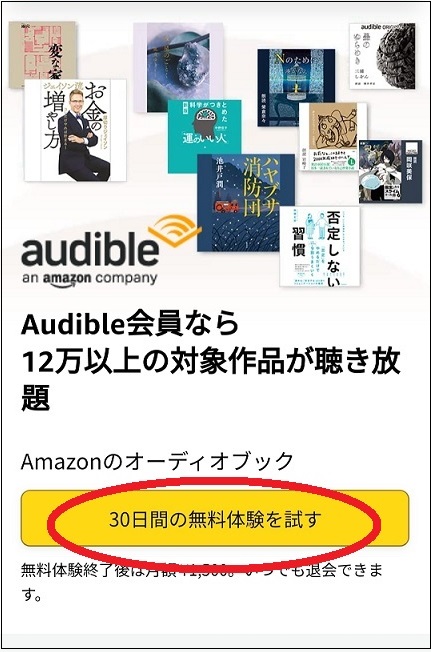
Amazonアカウントへログインします。(アカウントがない場合は「新しいAmazonのアカウントを作成」をタップして、アカウントを作ります)
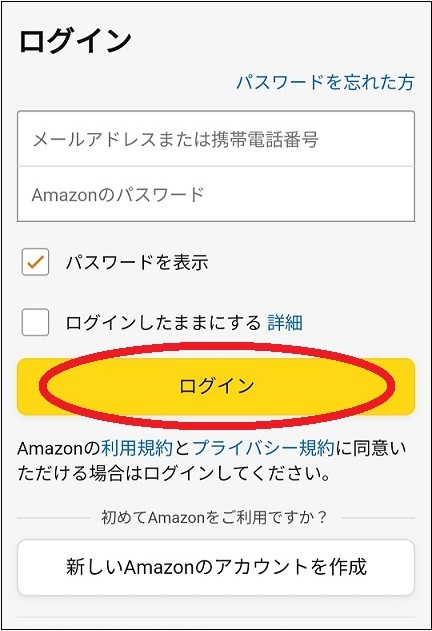
クレジットカードまたはデビットカードの情報や住所などを入力します。
(登録するカードの請求先住所は日本国内に限ります)
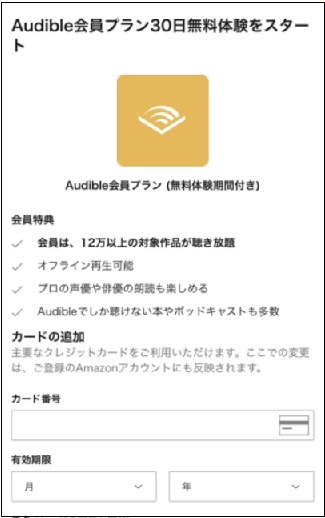
「月会費およびタイトル購入用に、このカードを使う」にチェックを付け、「30日間の無料体験を試す」をタップします。
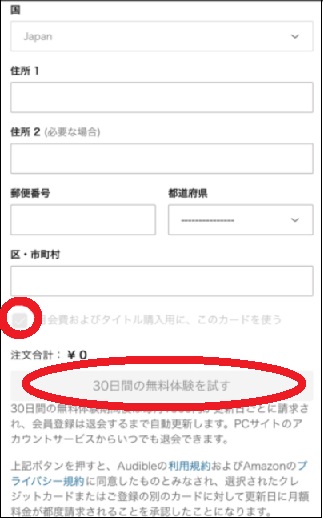
これで、無料体験への登録完了です!
\聴き放題の無料体験ができます!/
≫ Audibleの30日間無料体験を試してみる※無料体験中でも解約できます。解約したとしても、無料期間内であれば利用は可能です。(次回請求日の前日まで聴くことができます!)
Audibleのアプリをダウンロードする
ブラウザからでも「ストリーミング再生」することができますが、ネット環境を気にせず聴けるアプリでの「オフライン再生」がおすすめです。
(オーディオブックをダウンロードしてオフラインで再生します)
- スマートフォンやタブレットにAudibleアプリをダウンロードする
- アプリを開く
- Amazonのアカウントでサインインする
それでは、始めていきましょう。
スマートフォンやタブレットに「Audibleアプリ」をダウンロードします。
『App Store』や『Google PlayStore』から「Audible」を検索してインストールします。
アプリを開きます。
Amazonのアカウントでサインインします。
作品を選ぶ
「検索」アイコンで探す方法
「検索」アイコンをタップし、気になるキーワード(例えば「原田マハ」、「自己啓発」、「ビジネス」など)で検索します。
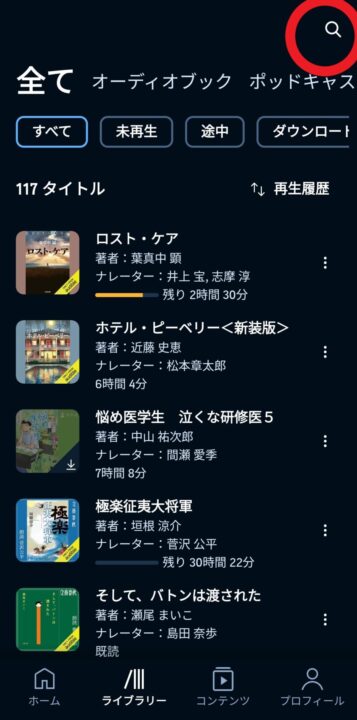
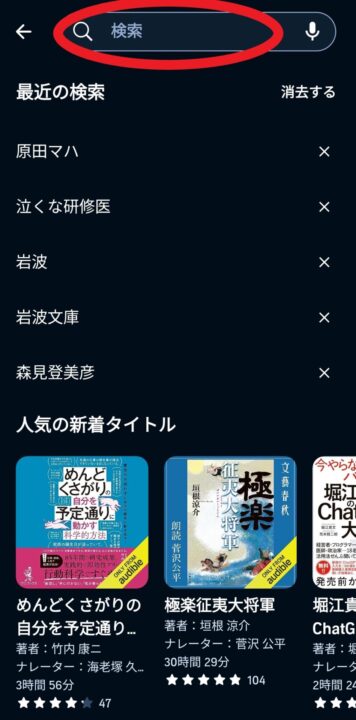
「会員プランに含まれています」をチェックすると、「聴き放題対象外」作品が除外されて並びます。
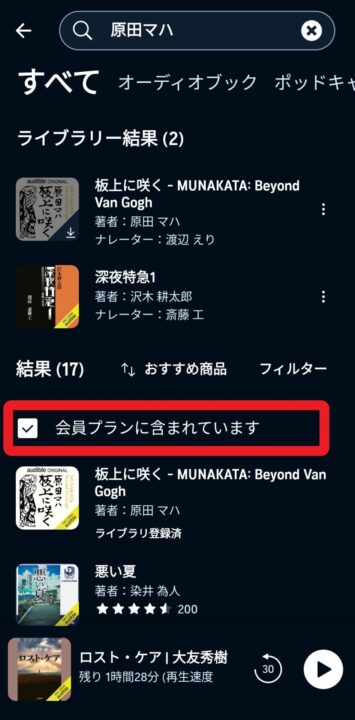
「ホーム画面」や「コンテンツ」のカテゴリーの中から探す方法
ホーム画面の「新着タイトル」や、「あなたへのおすすめ」、「編集部ピックアップ」などから選べたり、「コンテンツ」のカテゴリー別から選べます。
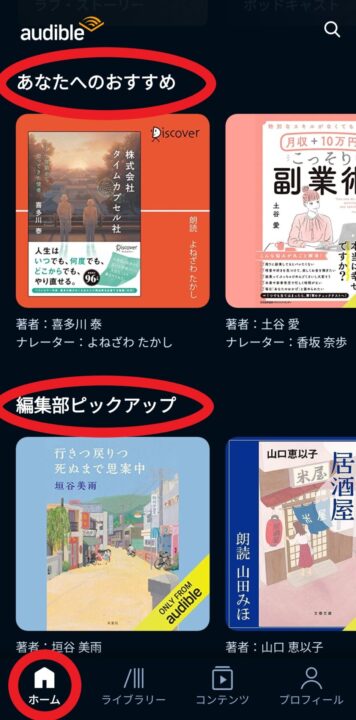
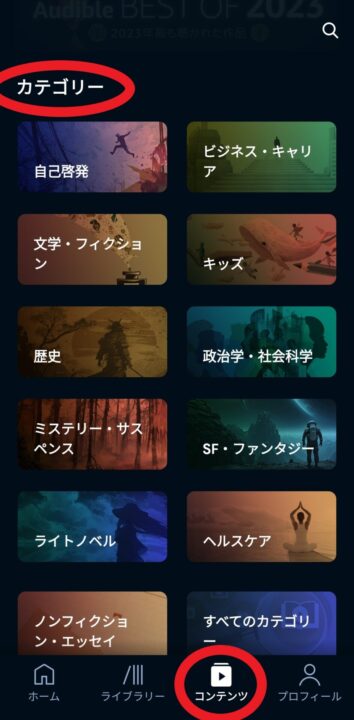
本を再生する
「ストリーミング再生」とダウンロードしてからの「オフライン再生」があります。
- ストリーミング再生 → データ通信を行いながら再生する方法
- オフライン再生 → 一旦、作品を端末に保存して再生する方法
「ストリーミング再生」する方法
聴きたい作品を選んでタップします。「再生」をタップすると、再生します。
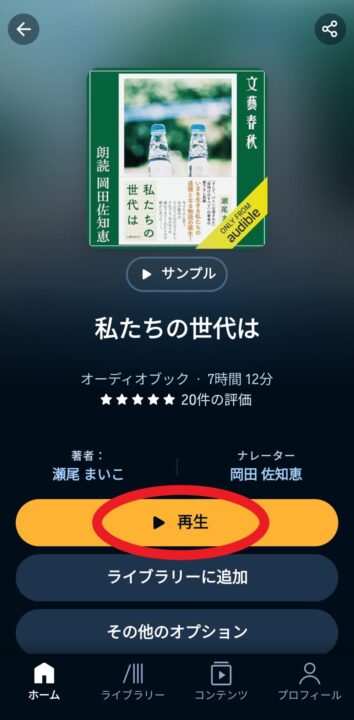
「オフライン再生」する方法
聴きたい作品をタップします。「ライブラリーに追加」をタップし、「ライブラリーを見る」をタップして、「ライブラリー」に移動します。
(再生画面下の「ライブラリー」からも行けます)
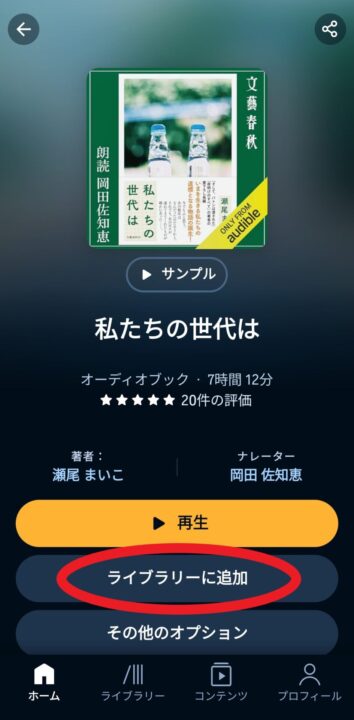
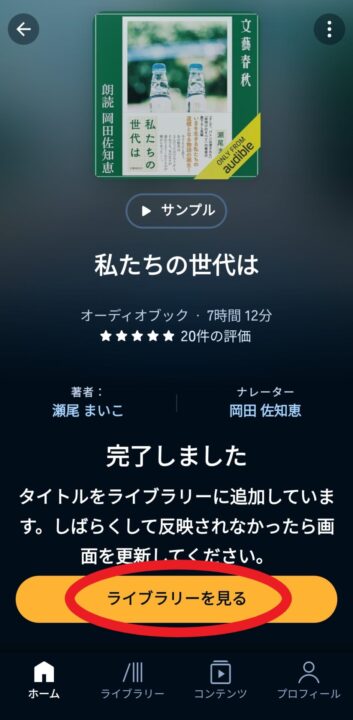
再び聴きたい作品をタップするとダウンロードが始まり、もう1度タップすると再生できます。
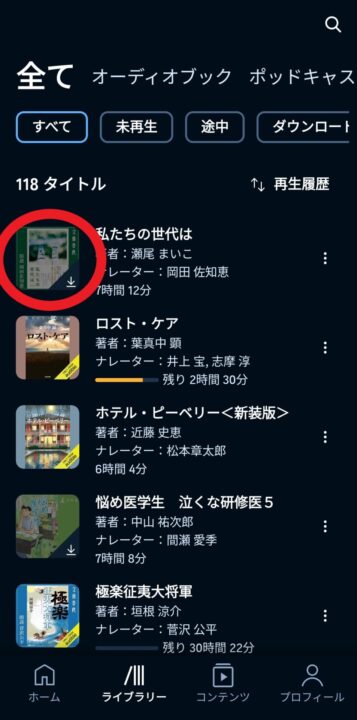
Audibleの便利な活用方法

Audibleを活用するための便利な使い方や機能についてまとめました。
Audibleの便利な機能には以下のものがあります。
- 再生速度の変更
- ブックマーク機能
- 目次機能
- スリープタイマー
- 早送り/巻き戻し
- 付属資料の表示
- ドライブモード
使い方を詳しく説明していきます。
再生速度の変更
作品の再生速度を0.5~3.5倍速の間で変更できます。
通常の速さがゆっくりめなので、1.5~2.0倍速の間でも十分に聴き取りやすいです。
これだけの幅が用意されているので、英語のリスニングの勉強をするときは0.7倍速にするなど、工夫して使うといいですね。
再生画面左下の「再生速度」をタップして、好みの速さを選びます。(デフォルトで速さが6つ、用意されていますが、黄色い丸印を動かすと、細かく速さを選ぶことができます)

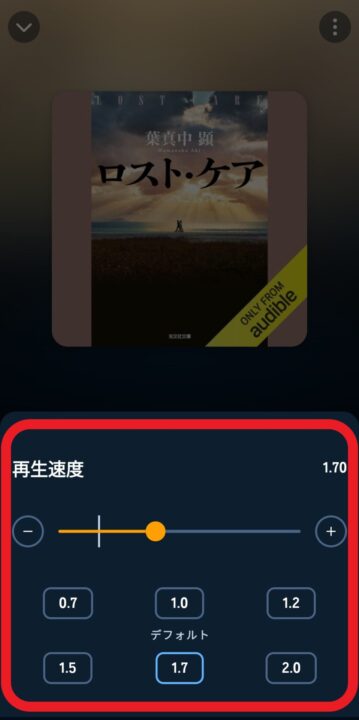
ブックマーク機能
聴いている途中の気になった箇所にブックマークを付け、後で簡単にその部分から再生できます。
ブックマークを付けたいところで、再生画面右下の「ブックマーク」をタップします。メモを残すこともできます。
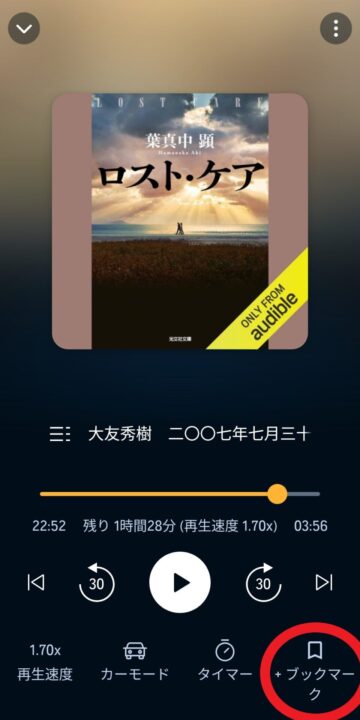
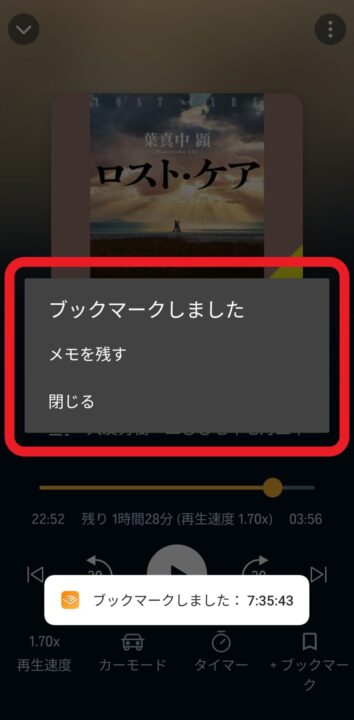
ブックマークを付けたところを後で確認したい時は、再生画面右上「三点」のアイコンをタップして、「ブックマーク」を選択すると、一覧表示されています。

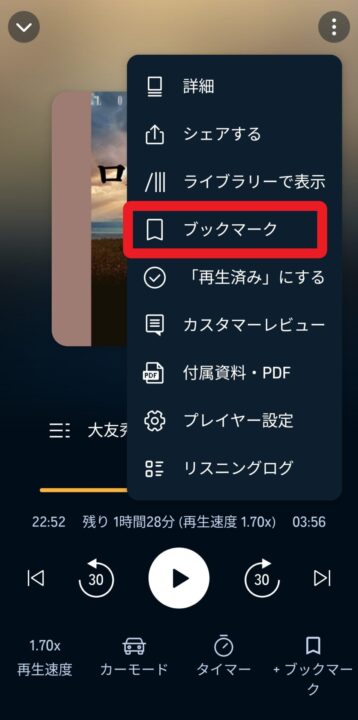
目次機能
本の各章やセクションに一瞬でアクセスできる機能で、効率的に聴きたい章を選べます。
再生画面、中央左側の「目次」アイコンをタップすると、目次が表示されます。
聴きたい章やセクションをタップすると、選択した章やセクションの再生が始まります。
付属資料もこちらから見ることができます。
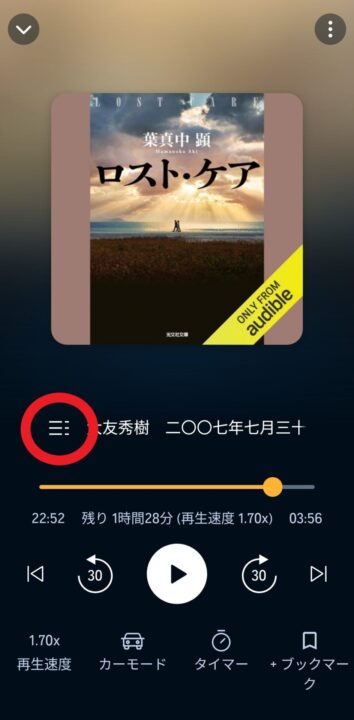
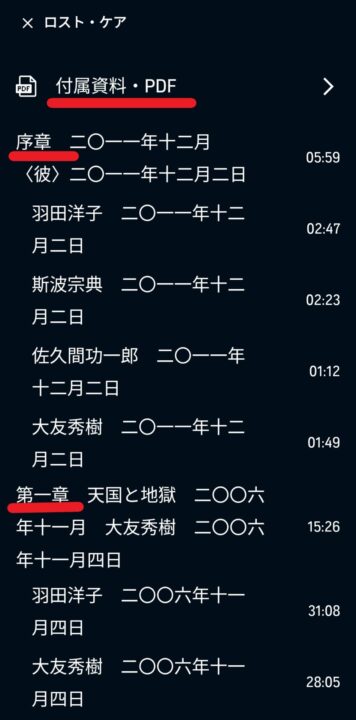
スリープタイマー
設定した時間が経過するとオーディオブックの再生が自動的に停止する機能で、就寝前のリスニングに最適です。
再生画面右下の「タイマー」アイコンをタップします。
5分~60分までと、章の終わりで設定することができます。
「カスタマイズ」を選択すると、1分~24時間まで細かく設定可能です。

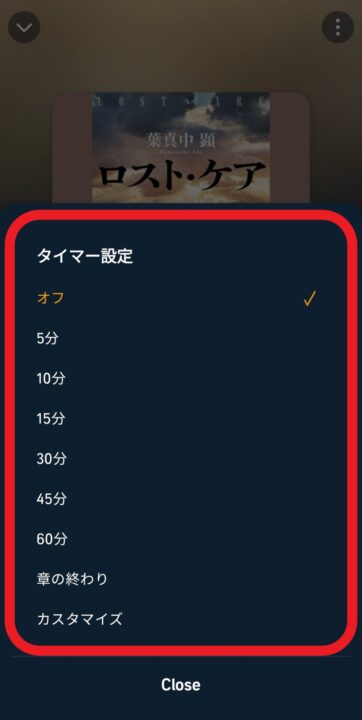
早送り/巻き戻し
自分で設定した時間間隔(10秒から90秒)で簡単に早送りや巻き戻しができます。
聴き逃した時に、さっと巻き戻しできるので便利です。
再生画面下の「操作アイコン」をタップすると、早送り、巻き戻しできます。
初期設定は、30秒ですが、10~90秒まで設定可能です。
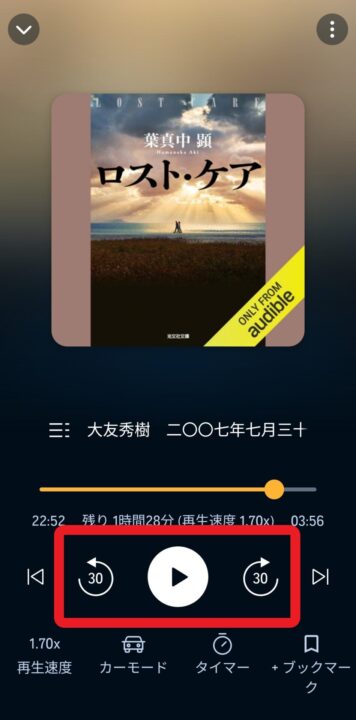
早送り、巻き戻しの時間の変更をする時は、再生画面右上の「三点」のアイコンをタップして、「プレイヤー設定」を選択します。

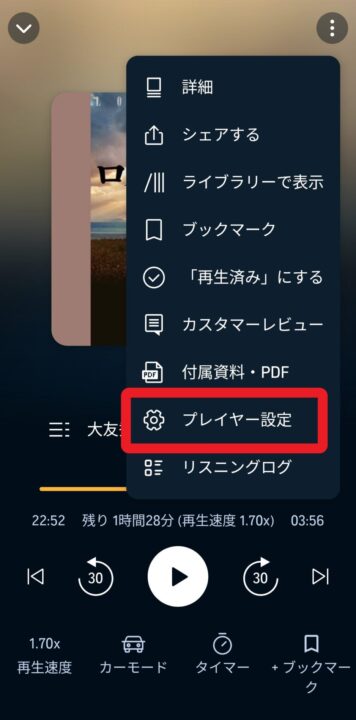
秒数表示の部分をタップすると、10~90秒まで変更できます。
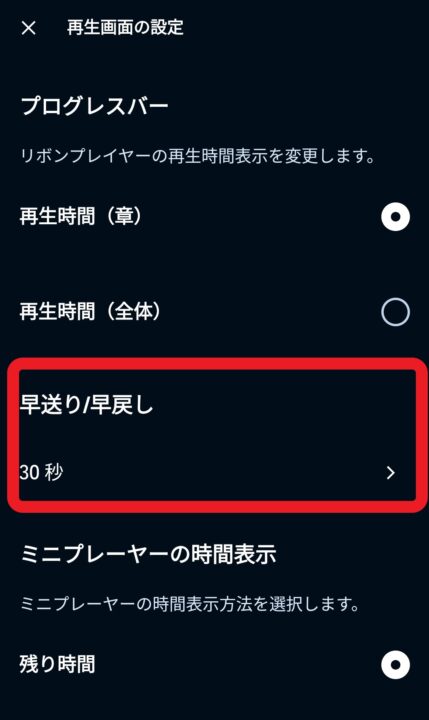
付属資料の表示
図解や表が付属資料としてついているものがあります。上手に利用すると、より理解が深まります。
再生画面右上の「三点」のアイコンをタップして、「付属資料・PDF」をタップすると表示されます。

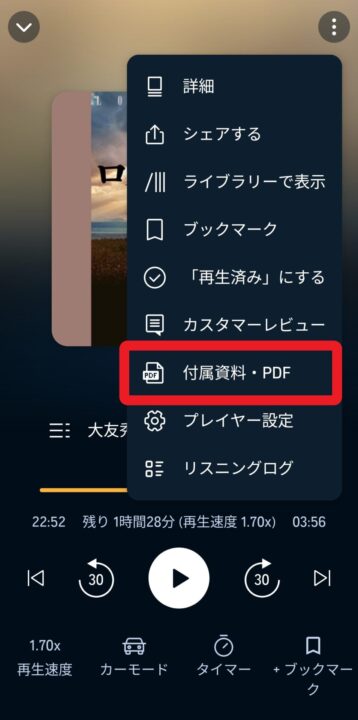
ドライブモード
操作できるのは以下の3つのみなので表示が大きく使いやすいです。
・再生・停止
・巻き戻し
・しおり
運転時も操作が簡単にできるようにとのことでこのようにシンプルな表示になっているのですが、車運転時以外でも、だいたい使うのはこの3つなので、常にドライブモードにしていると、操作しやすいです!
再生画面の下の「車マーク」をタップすると表示されます。
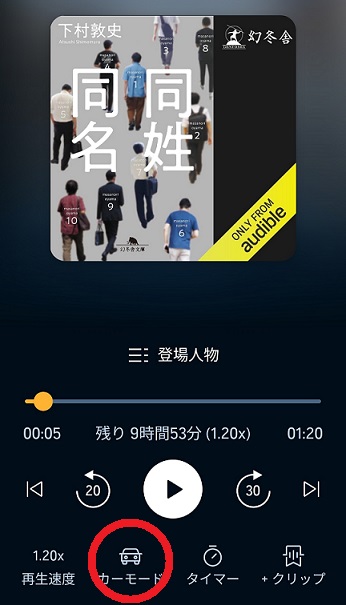
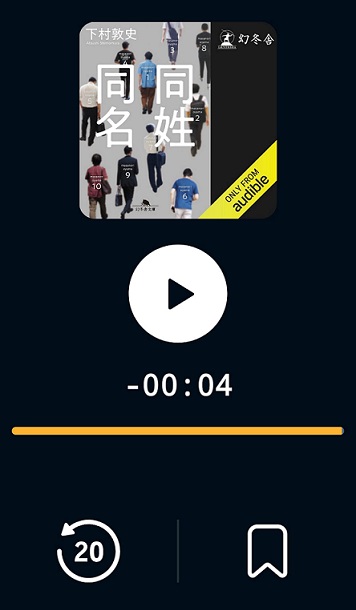
最後に
Audibleの始め方や便利な活用方法をご紹介いたしました。
Audibleの魅力は、いつでもどこでも手軽に楽しめることです。
通勤時、家事をしながら、あるいは就寝前のリラックスタイムに、耳を通じて体験できます。
忙しさに追われ、読書の時間を確保するのが難しい時でも、Audibleなら聴き進められます。
Audibleを使うことで、読みたいと思っていたけれど時間がなくて読めていなかった本に触れる機会も得られます。
スピード調整やスリープタイマーなどの便利な機能を活用すれば、自分のライフスタイルに合わせて、より快適にオーディオブックを楽しむことができます。
Audibleで新たな読書習慣を始めてみませんか。
読書時間を増やしたい!と思って私はAudibleを始めましたが、今では『聴く読書』自体にハマっています(笑)。
耳を傾けるだけで読書ができるので、疲れた時など目を閉じて、ゆったりと座ったり寝転がったりしながら読書ができます。
とっても楽でリラックスできますよ♪
ナレーターさんによる巧みな声分け、演技力による朗読は素晴らしいです。目の前で映像を見ているようです。
『読む読書』とは違った没入感です!
まだ、Audibleを試してみたことがない方は、この機会にぜひお試しください!
これまでにない新しい読書体験を楽しむことができます!
\聴き放題の無料体験ができます!/
通勤時間や家事をしながら聴けるので、読書が進みます!
≫ Audibleの30日間無料体験を試してみる※無料体験中でも解約できます。解約したとしても、無料期間内であれば利用は可能です。(次回請求日の前日まで聴くことができます!)
Audibleについてのよくある質問
内容が入ってきやすいものと入ってきにくいものがあります。聴くコツもありますので、詳しくは下記の記事をご覧ください。

登場人物が少ないものや視点が変わらないものが聴きやすいです。下記の記事で初心者向けに聴きやすいものを選んでいます。聴き放題ですので、無料体験でいろいろ聴いてみてください。

小説からビジネス書、自己啓発本まで、様々なジャンルのものがラインナップされています。下記の記事でおすすめ作品を選んでいます、ご参考にどうぞ。


数分程度で手続きできます。詳しくは下記の記事をご覧ください

はい、できます。詳しくは下記の記事をご覧ください

この記事が少しでもお役に立てたら幸いです。
最後まで読んでいただきありがとうございました!